Excel教程:如何精确替换内容?
- 科技
- 2年前
- 303
关键字:查找替换;精确查找;技巧
栏目:技巧哈喽,小伙伴们,你们好呀!
每天学点Excel,工作效率up,up~
美好的周末已经过去了,又开始了新的一周!

今天来给大家分享一个查找-替换的小技巧~~
查找替换快捷键:Ctrl+H。
在默认条件下,查找替换是模糊匹配的方式。
看问题:如图所示,我们需要将员工信息表中的考核系数为0的单元格替换为“待定”。
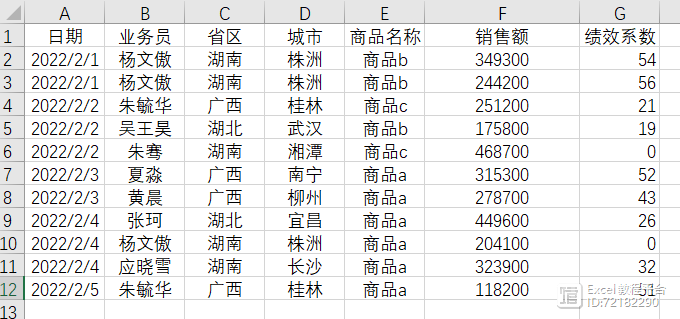
有人说,这不是很简单吗?
点击【开始】-【查找替换】按钮,在下拉列表中单击【替换】命令。
(也可以直接按快捷键:Ctrl+H)
在【查找内容】中输入“0”,在【替换为】输入“待定”,然后点击全部替换。
啊咧~

数据怎么变成这样啦~
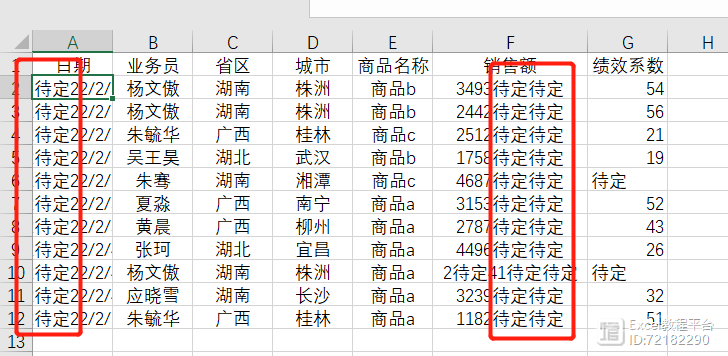
因为是模糊匹配,所有的数据都替换了,这时候我们需要怎么做呢?
操作其实很简单:
点击【选项】按钮,将【单元格匹配】复选框勾选上,再单击【全部替换】,我们就可以得到一个精确替换内容的结果啦,效果如图所示。

好啦,这就是今天的实用小技巧啦!
短小是短小了些,却胜在有用!
上一篇
感受有形与无形

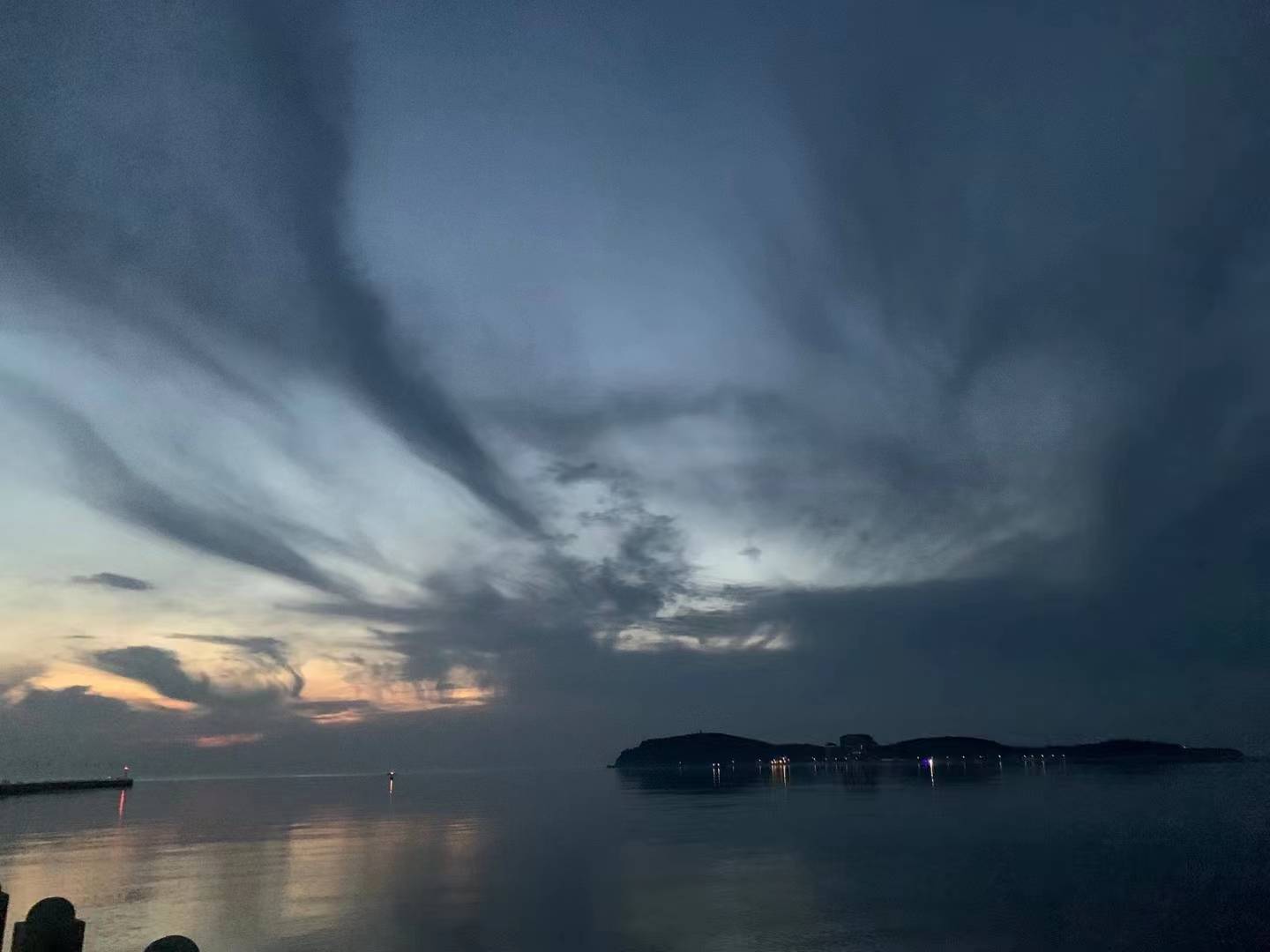
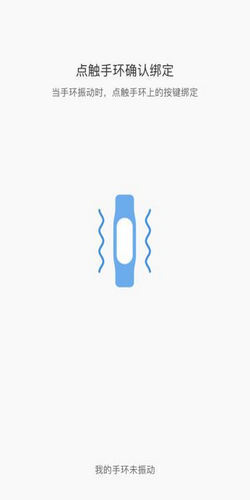
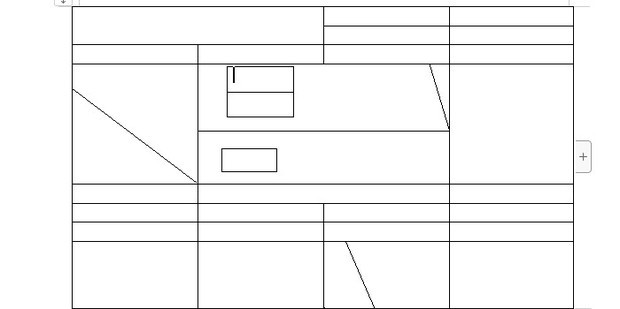
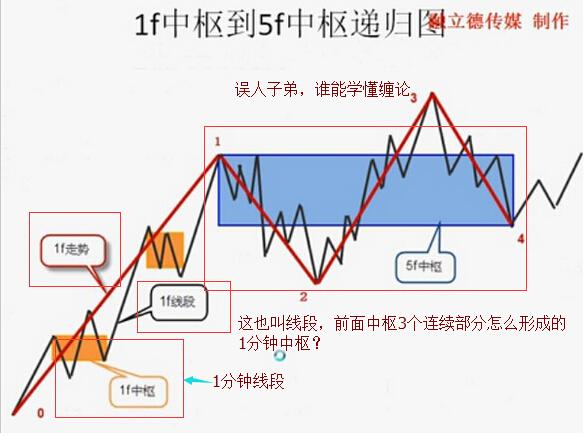

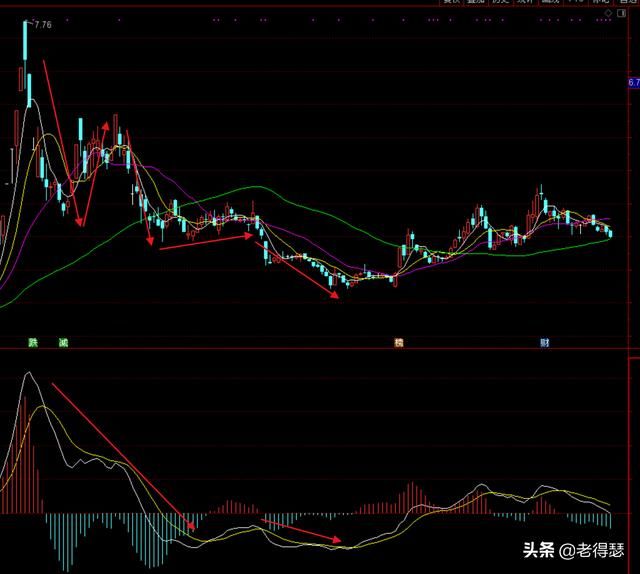


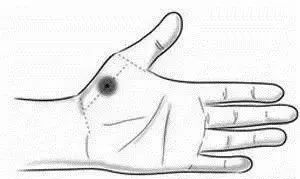
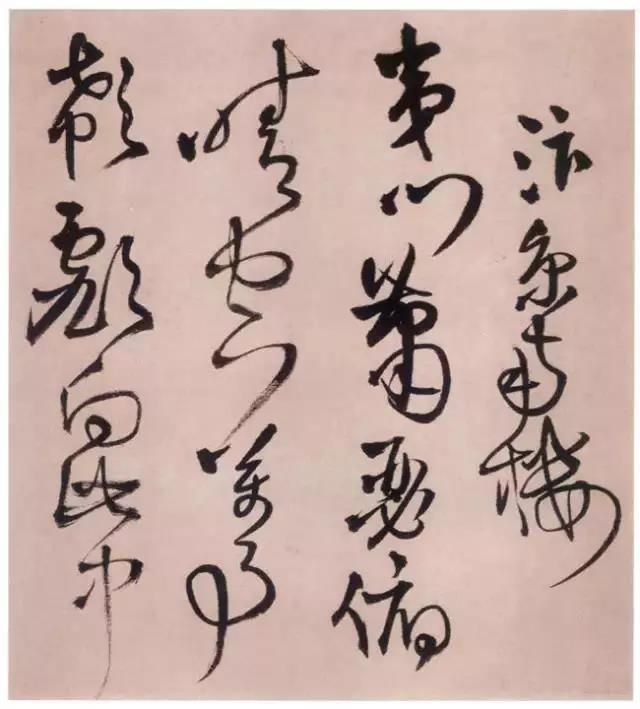




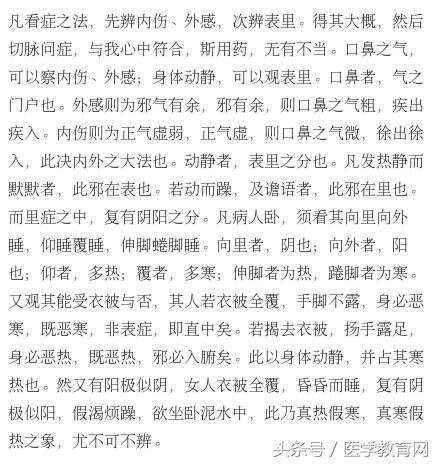





有话要说...